磊科(Netcore)NW717如何恢复出厂设置 磊科NW717出厂设置步骤
磊科(Netcore)NW717是一款功能强大的网络设备,但在某些情况下,可能需要将其恢复到出厂设置,恢复出厂设置可以清除设备上的所有用户自定义配置,将其重置为初始状态。对于初次使用或者遇到问题的用户来说,恢复出厂设置是一个简单而有效的解决方案。接下来我们将介绍磊科NW717的出厂设置步骤,帮助您轻松完成设备恢复,重新获得顺畅的网络连接。
具体方法如下:
1、在浏览器中输入:192.168.1.1并按下回车按键——>在跳转的页面中,点击“高级设置”。
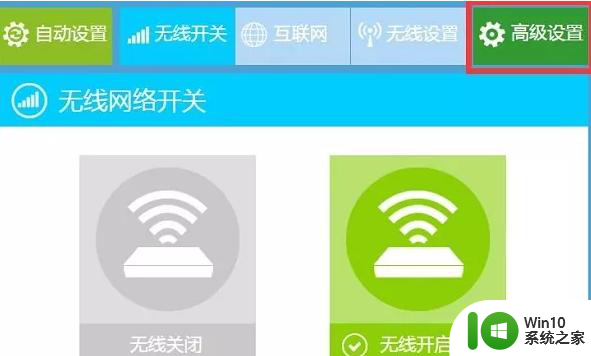
温馨提示:
如果你重新设置了NW717路由器的登录用户名、登录密码,当输入192.168.1.1后,会弹出登录对话框,如下图所示,请输入你自己设置的登录账号、密码,进行登录。
2、点击“系统工具”——>“恢复缺省参数”——>点击右侧的“恢复缺省”——>在弹出对话框中点击“确定”,如下图所示。
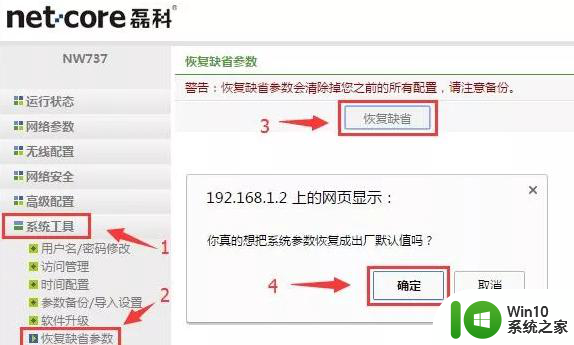
在磊科NW717路由器的机身上,有一个WPS/Defaul按钮;在磊科NW717路由器接通电源的情况下,一直按住WPS/Defaul按钮6秒以上的时间后松开。NW717路由器的指示灯会全闪一次,然后会自动重启,重启以后NW717路由器就恢复到出厂设置了。

注意问题:
把磊科NW717路由器恢复出厂设置后,会清除之前路由器中的所有配置,此时电脑、手机将无法通过NW717路由器上网了。需要重新设置磊科NW717路由器上网、重新设置无线WiFi,设置成功后,才能够正常使用。
以上就是磊科(Netcore)NW717如何恢复出厂设置的全部内容,如果你也遇到了同样的情况,可以参照本文提供的方法来处理,希望这些方法能对你有所帮助。
磊科(Netcore)NW717如何恢复出厂设置 磊科NW717出厂设置步骤相关教程
- windows7如何恢复出厂设置 windows7恢复出厂设置步骤详解
- win7电脑恢复出厂设置怎么弄 联想电脑恢复出厂设置步骤
- win7恢复出厂设置的步骤 win7恢复出厂设置需要注意什么
- win7电脑恢复出厂设置教程 win7电脑恢复出厂设置步骤
- 怎样将win7恢复出厂设置 win7恢复出厂设置步骤详解
- win7笔记本如何恢复出厂设置 笔记本win7恢复出厂值的步骤
- 磊科nw705p路由器设置教程详解 磊科nw705路由器无线网络设置方法
- win7系统恢复出厂设置的步骤 电脑如何恢复出厂设置win7会怎么样
- win7索尼笔记本怎么恢复出厂设置在哪里 win7索尼笔记本如何恢复出厂设置步骤
- 戴尔win7恢复出厂设置方法 戴尔笔记本如何恢复出厂设置Windows 7步骤
- win7系统恢复出厂设置的步骤 w7笔记本电脑如何恢复出厂设置
- 戴尔笔记本如何恢复出厂设置win7 戴尔笔记本win7恢复出厂设置步骤
- window7电脑开机stop:c000021a{fata systemerror}蓝屏修复方法 Windows7电脑开机蓝屏stop c000021a错误修复方法
- win7访问共享文件夹记不住凭据如何解决 Windows 7 记住网络共享文件夹凭据设置方法
- win7重启提示Press Ctrl+Alt+Del to restart怎么办 Win7重启提示按下Ctrl Alt Del无法进入系统怎么办
- 笔记本win7无线适配器或访问点有问题解决方法 笔记本win7无线适配器无法连接网络解决方法
win7系统教程推荐
- 1 win7访问共享文件夹记不住凭据如何解决 Windows 7 记住网络共享文件夹凭据设置方法
- 2 笔记本win7无线适配器或访问点有问题解决方法 笔记本win7无线适配器无法连接网络解决方法
- 3 win7系统怎么取消开机密码?win7开机密码怎么取消 win7系统如何取消开机密码
- 4 win7 32位系统快速清理开始菜单中的程序使用记录的方法 如何清理win7 32位系统开始菜单中的程序使用记录
- 5 win7自动修复无法修复你的电脑的具体处理方法 win7自动修复无法修复的原因和解决方法
- 6 电脑显示屏不亮但是主机已开机win7如何修复 电脑显示屏黑屏但主机已开机怎么办win7
- 7 win7系统新建卷提示无法在此分配空间中创建新建卷如何修复 win7系统新建卷无法分配空间如何解决
- 8 一个意外的错误使你无法复制该文件win7的解决方案 win7文件复制失败怎么办
- 9 win7系统连接蓝牙耳机没声音怎么修复 win7系统连接蓝牙耳机无声音问题解决方法
- 10 win7系统键盘wasd和方向键调换了怎么办 win7系统键盘wasd和方向键调换后无法恢复
win7系统推荐
- 1 风林火山ghost win7 64位标准精简版v2023.12
- 2 电脑公司ghost win7 64位纯净免激活版v2023.12
- 3 电脑公司ghost win7 sp1 32位中文旗舰版下载v2023.12
- 4 电脑公司ghost windows7 sp1 64位官方专业版下载v2023.12
- 5 电脑公司win7免激活旗舰版64位v2023.12
- 6 系统之家ghost win7 32位稳定精简版v2023.12
- 7 技术员联盟ghost win7 sp1 64位纯净专业版v2023.12
- 8 绿茶ghost win7 64位快速完整版v2023.12
- 9 番茄花园ghost win7 sp1 32位旗舰装机版v2023.12
- 10 萝卜家园ghost win7 64位精简最终版v2023.12